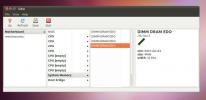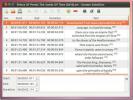Kako doći do načina pregleda u obliku Gnome u KDE plazmi s qOverviewom
Oni koji vole izgled Gnome Shell ali želite bolje postavljanje ispunjeno značajkama trebalo bi razmotriti prelazak na KDE Plasma, posebice jer postoji softver poput qOverview. qOverview je dio softvera koji omogućuje korisnicima da dožive „Gnome-like“ pregled u KDE Plasma 5.
U ovom ćemo vodiču istražiti kako postaviti qOverview, kako ga koristiti i ponovo stvoriti potpuno funkcionalnu Gnome radnu površinu u KDE-u!
Napomena: molimo shvatite da je qOverview vrlo eksperimentalni softver. Možda se ne radi ispravno u vašem sustavu! Koristite ga na vlastiti rizik!
Instalirajte qOverview
Programer ima qOverview na GitLabu i to je jedini način da se instalira. Da biste ga dobili, morat ćete klonirati izvorni kôd izravno s interneta. Međutim, prije nego što to učinimo, potrebno je ugraditi neke ovisnosti.
Ako ne koristite Ubuntu, Debian, Arch Linux, Fedora ili OpenSUSE, trebat ćete ručno instalirati ovisnosti. Pređite na ovu stranicu naučiti što su.
Ubuntu
sudo apt instalirati python3-pyqt5 python3-pyqt5.qtquick python3-dbus python3-yaml wmctrl
Debian
sudo apt-get install python3-pyqt5 python3-pyqt5.qtquickwmctrl
Arch Linux
sudo pacman -S python-pyqt5 python-dbus python-yaml wmctrl
Fedora
sudo dnf instalirati python3-PyQt5 python3-dbus wmctrl
OpenSUSE
sudo zypper instalirati python3-qt5 python-dbus python3-PyYAML python3-PyYAML wmctrl
S obzirom na ovisnosti, vrijeme je da započnemo s postupkom izgradnje. Slijedite korake u nastavku za izradu softvera.
Korak 1: Klonirajte izvorni kod na svoje Linux računalo koristeći git klon naredba.
git klon https://gitlab.com/bharadwaj-raju/qOverview.git
Korak 2: Pomaknite sesiju terminala iz njegove trenutne mape (svoje kućne mape) u mapu koda qOverview s CD naredba.
cd qOview
3. korak: Instalirajte qOverview softver na vaš Linux računalo s uključenom datotekom skripte. Obavezno ga pokrenite s bilo kojim od njih sudo ili Suili kôd možda neće raditi.
sudo ./install.sh
Automatski pokreni qOverview
qOverview mora biti postavljen da se pokrene automatski ili neće raditi ispravno. Da biste ga automatski pokrenuli, morat ćete raditi s uređajem systemd init sustav, stvaranjem prilagođene datoteke usluge. U terminalnom prozoru upotrijebite dodir naredbu za stvaranje nove datoteke, a zatim je otvorite u Nano uređivač teksta.
sudo -s touch /etc/systemd/system/qoverview.service nano /etc/systemd/system/qoverview.service
Zalijepite sljedeći kôd za novu datoteku usluge qOverview u Nano, uređivač teksta:
[Jedinica]
Opis = Iskrivanje usluge
[Servis]
ExecStart = / usr / bin / qoverview.sh
[Instalirati]
WantedBy = multi-user.target
Spremite datoteku usluge pomoću Ctrl + O kombinacija tipkovnice. Zatim, koristite dodir i jeka za stvaranje pokretačke komponente usluge.
dodirnite /usr/bin/qoverview.sh. echo '#! / bin / bash' >> /usr/bin/qoverview.sh eho '' >> /usr/bin/qoverview.sh echo 'qoverview-config-server' >> /usr/bin/qoverview.sh
Ažurirajte dopuštenja datoteke skripte koristeći chmod naredba.
sudo chmod u + x /usr/bin/qoverview.sh
Omogućite novu datoteku sistemskog unosa koristeći systemctl naredbe u nastavku.
sudo systemctl omogućuju qoverview.service. sudo systemctl start qoverview.service
Ako se usluga pokrene uspješno, qOverview će se uvijek izvoditi na vašem sustavu.
Konfigurirajte qOverview
Softver qOverview radi u pozadini, zahvaljujući prilagođenoj sistemskoj usluzi. Sljedeći je korak podešavanje softvera tako da možemo ponovno stvoriti Gnome Shell radnu površinu. U terminalu pokrenite qoverview-config-poslužitelj naredba.
qoverview-config-poslužitelj
Obratite pažnju na brzinu terminala kada se izvrši ova naredba, jer će qOverview skenirati vaš sustav i postaviti za vas novu radnu površinu sličnu Gnomeu. Ako ne uspije, pročitajte pogreške i ponovno je pokrenite. Zatim se nakon završetka naredbe konfiguracije vratite na prozor vašeg terminala i pokrenite naredbu u nastavku.
qoverview-config-server> / dev / null 2> & 1 & odustajanje
Trčanje qoverview-config-poslužitelj na ovaj način omogućava korisnicima da qOverview poslužitelj radi u pozadini bez održavanja prozora terminala otvoren.
qOgled KDE plazme

Sada kada su zbrinute sve tehničke stvari, možemo koristiti qOverview softver i dobiti način pregleda Gnome u KDE-u koji smo željeli. Pristupite qOverview-u prvi put u KDE plazmi pritiskom Alt + F2 na tipkovnici. Unesite qoverview naredba. Pokretanje će automatski pokrenuti novi način pregleda "Gnome-like" koji možete koristiti!
Napomena: qOverview ima problema s radom s prilagođenim temama KDE Plasma 5. Preporučujemo postavljanje ovog softvera zadanom temom "Breeze". Krenite ovdje da biste saznali kako promijeniti teme KDE plazme!
qoverview
Dodajte prilagođene stavke u pristanište

Želite li dodati prilagođene stavke u dok qOverview? Otvorite datoteku za konfiguraciju u sustavu Nano.
nano ~ / .config / qoverview.yaml
Pomaknite se prema dolje do stavke dok, i upišite naziv aplikacija koje želite dodati. Zatim pritisnite Ctrl + O uštedjeti i Ctrl + X izaći.
Saznajte više o qOverviewu
Softver qOverview ima mnoštvo opcija i značajki. U ovom smo članku prešli preko osnova. Želite znati više o tome? Prijeđite na službenu stranicu za razvoj. Ima puno informacija, poput povezivanja rubova zaslona, dodavanja prilagođenih predmeta na radnu površinu i još mnogo toga! Alternativno, pročitajte uključeno Pročitaj me koja dolazi s kodom, upisivanjem sljedećeg:
mačka ~ / qOverview / README.md
traži
Najnoviji Postovi
Popis hardvera prikazuje informacije o konfiguraciji hardvera u Ubuntu
Lister hardvera je mali alat koji pruža detaljne informacije o hard...
Uredi, spojiti i podijeliti titlove u Ubuntu s Gnome titlovima
Gnome Titlovi je aplikacija za uređivanje titlova za Ubuntu Linux k...
Neprekidni tijek je brz minimalistički upravitelj preuzimanja za Ubuntu Linux
Teško je pronaći upravitelja preuzimanja koji jednostavno može obav...